ภาษา PHP นอกจากรองรับการทำงานของเว็บเซิร์ฟเวอร์ Apache แล้วยังรองรับเว็บเซิร์ฟเวอร์ NginX อีกด้วย สำหรับการติดตั้งเว็บเซิร์ฟเวอร์ NginX และภาษา PHP ให้สามารถทำงานร่วมกันได้บนระบบปฏิบัติการ Windows นั้นมีขั้นตอนดังต่อไปนี้
1. สร้างโฟลเดอร์สำหรับเก็บโปรแกรมไว้ที่ไดรฟ์ C: ซึ่งในตัวอย่างนี้จะสร้างโฟลเดอร์ชื่อ webhost เก็บไว้ในเครื่อง c:\webhost
2. เข้าไปที่เว็บไซต์ www.nginx.org/en/download.html
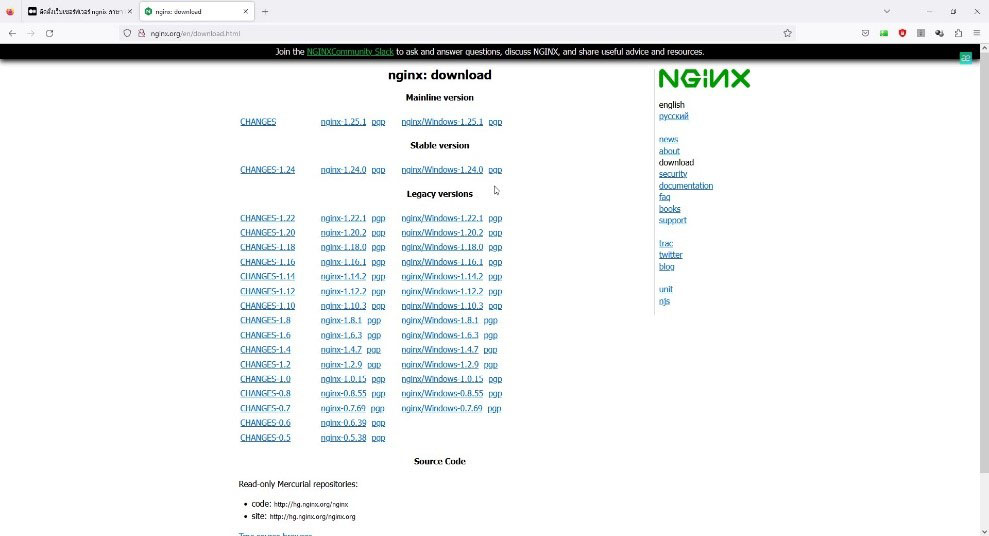
3. คลิกที่ลิงค์ตามรูปเพื่อดาวน์โหลดไฟล์ติดตั้งโปรแกรม Nginx สำหรับระบบปฏิบัติการ Windows
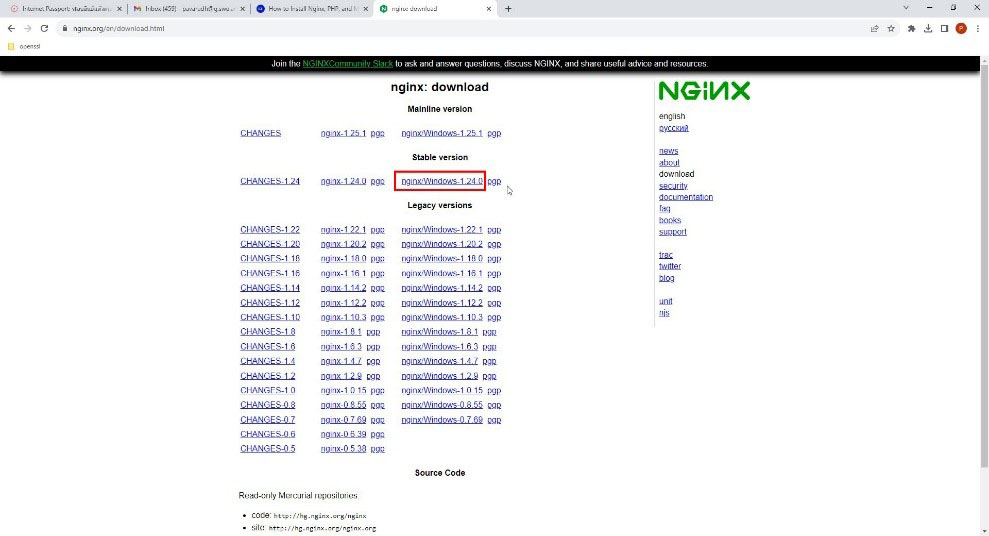
4. แตกไฟล์ที่ได้จากการดาวน์โหลดไปไว้ที่ไดเรกทอรี่ C:\webhost
5. เปลี่ยนชื่อโฟลเดอร์ที่ได้จากการแตกไฟล์เป็น nginx
6. เข้าไปที่เว็บไซต์ http://windows.php.net/download/
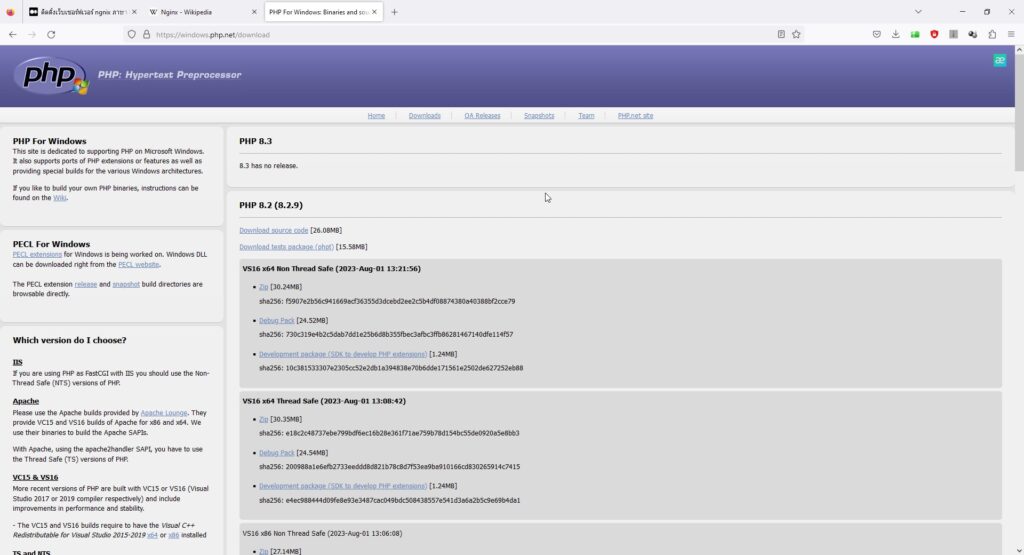
7. คลิกที่ลิงค์ดังรูปเพื่อดาวน์โหลดโปรแกรมภาษา PHP แบบ Non Thread Safe
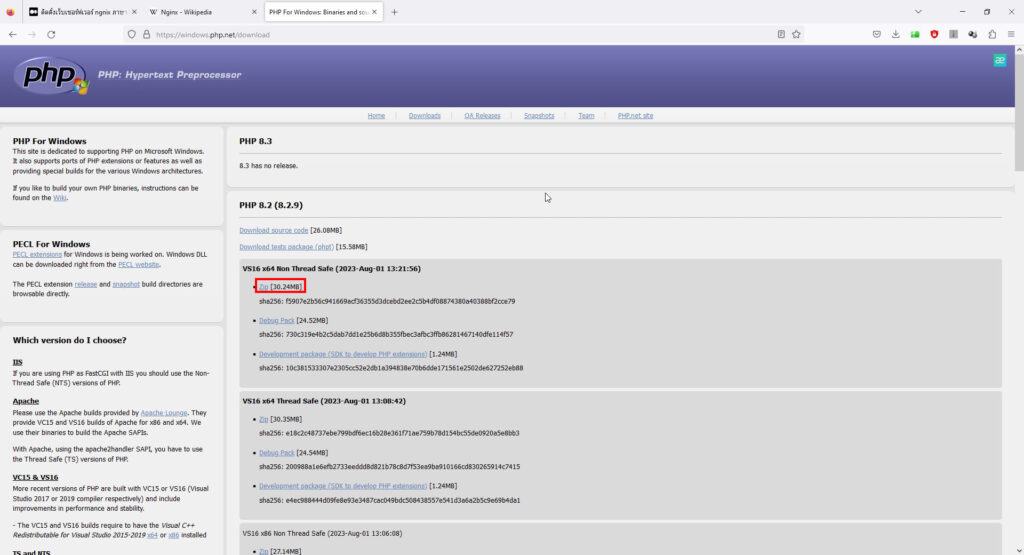
8. เข้าไปที่เว็บไซต์ https://aka.ms/vs/17/release/vc_redist.x64.exe เพื่อดาวน์โหลดโปรแกรม Microsoft Visual C++ Redistributable มาไว้รันโปรแกรม PHP
9. Double-Click ที่ไฟล์ vc_redist.x64.exe ตามรูปเพื่อติดตั้งโปรแกรม Microsoft Visual C++ Redistributable
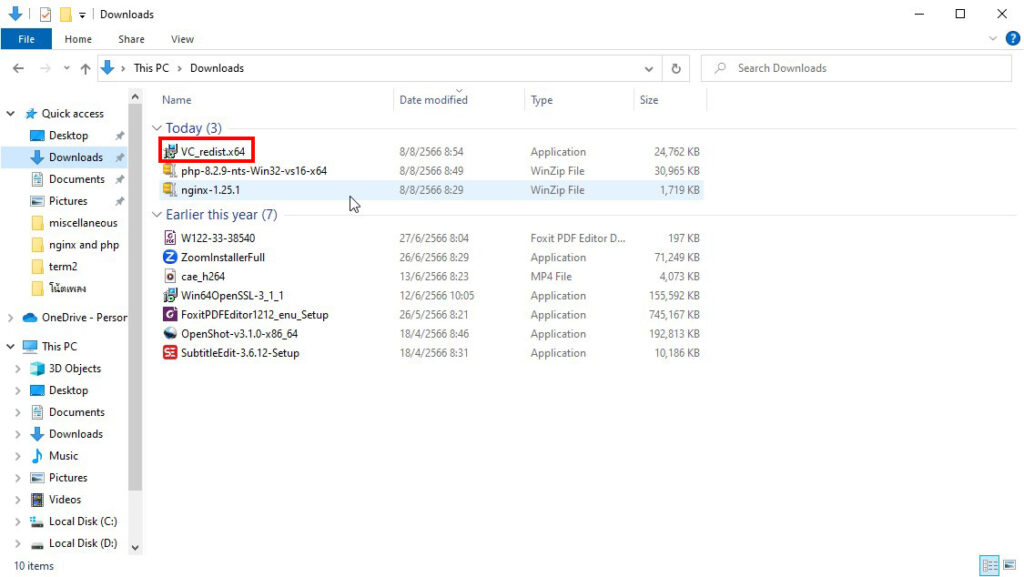
10. เมื่อมี Dialog Box ให้รีสตาร์ทเครื่อง ให้กดปุ่ม Restart ได้เลย
11. สร้างโฟลเดอร์ชื่อ php ไว้ที่ไดเรกทอรี่ C:\webhost
12. แตกไฟล์ที่ได้จากการดาวน์โหลดโปรแกรมภาษา PHP มาไว้ที่ไดเรกทอรี่ C:\webhost\php ดังรูป
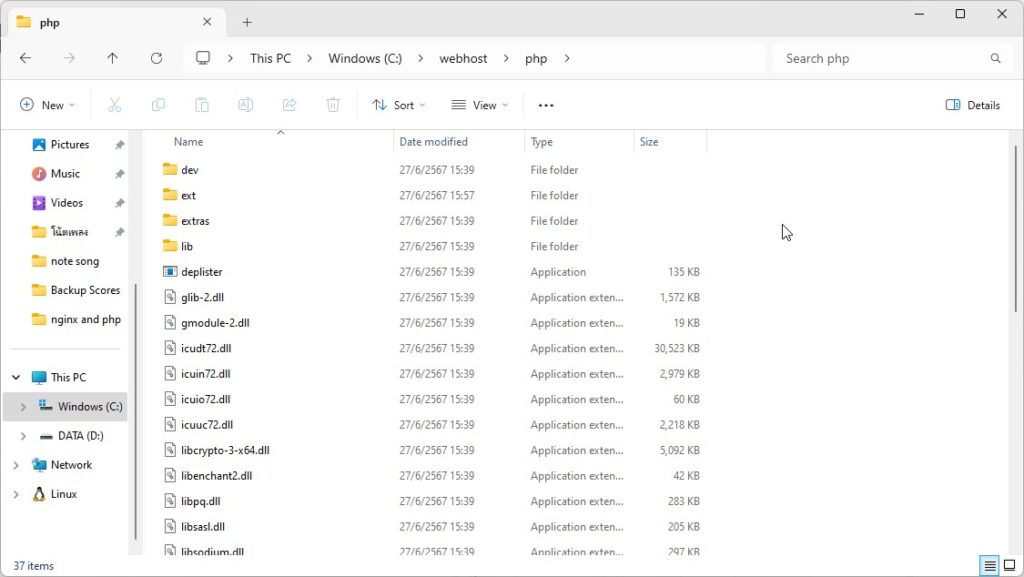
13. ไปที่เมนู Start -> Windows System -> Control Panel -> System
14. คลิกที่ Advanced system settings ดังรูป
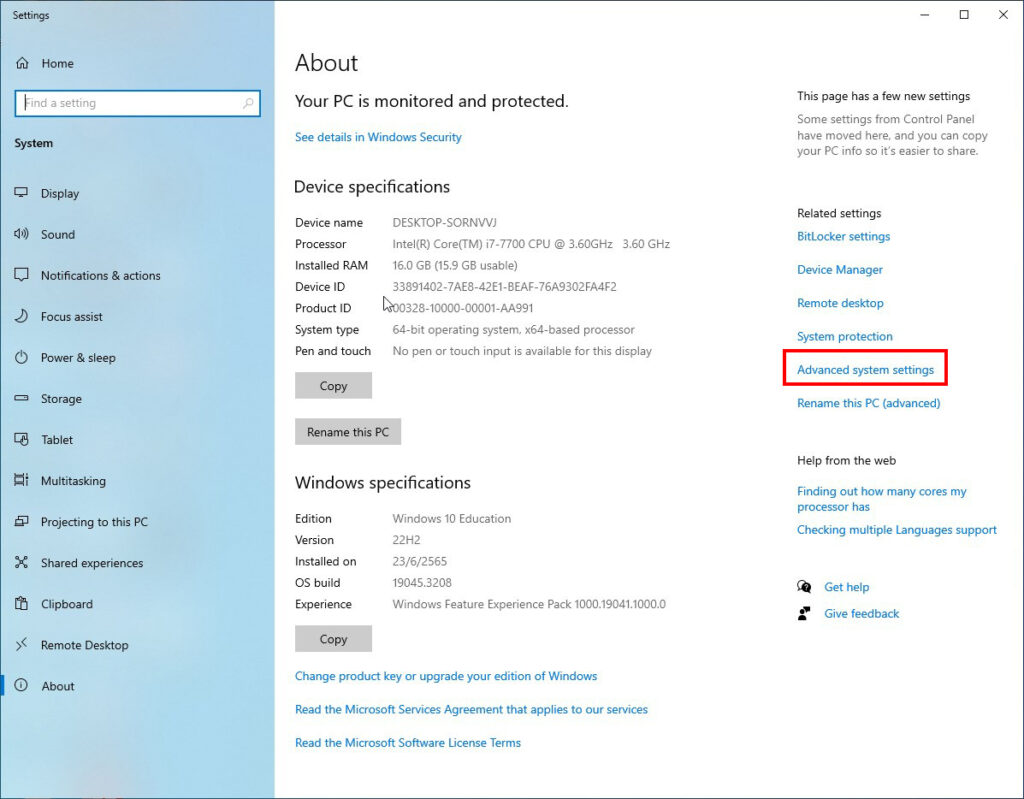
15. คลิกที่ปุ่ม Environment Variables
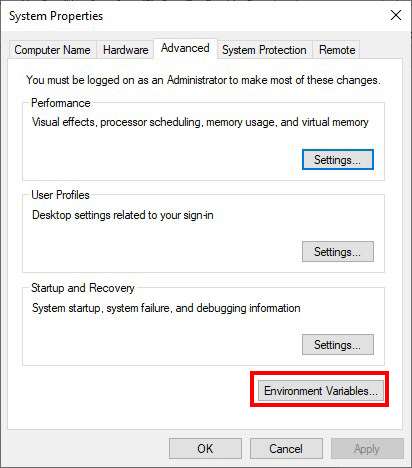
16. คลิกที่ตัวแปร PATH ดังรูป แล้วกดปุ่ม Edit
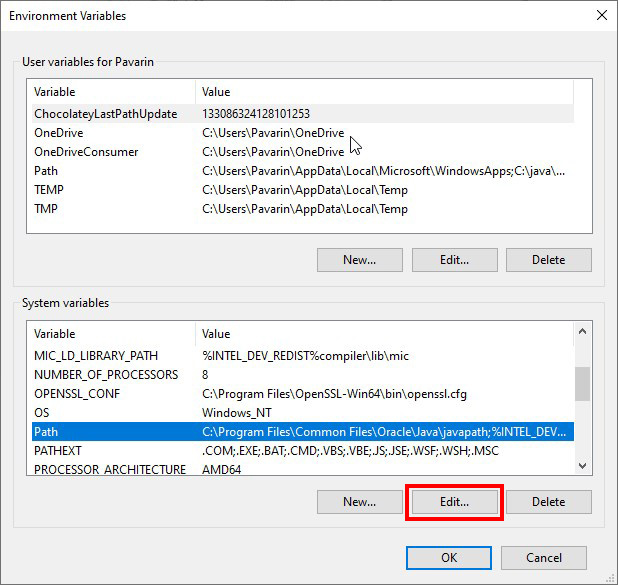
17. คลิกที่ปุ่ม New
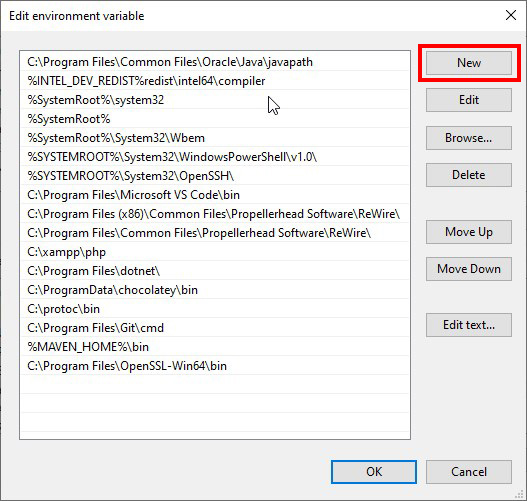
18. จากนั้นเพิ่มตัวแปร PATH เป็น C:\webhost\php และ C:\webhost\nginx ดังภาพ
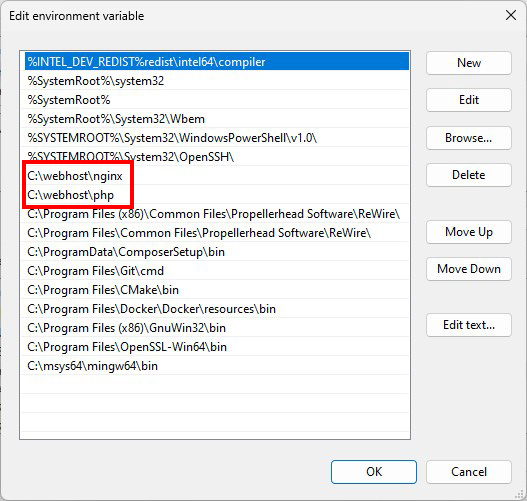
19. คลิกที่ปุ่ม OK เพื่อปิดหน้าต่าง Edit environment variable
20. ที่หน้าจอ Environment Variables ให้คลิกที่ปุ่ม OK
21. ที่หน้าจอ System Properties ให้คลิกที่ปุ่ม OK
22. เปิดไฟล์ php.ini-development หรือไฟล์ php.ini-production ซึ่งอยู่ในไดเรกทอรี่ C:\webhost\php แล้วบันทึกเป็นชื่อใหม่ คือ php.ini แล้วเอาเครื่องหมาย ; ออก พร้อมทั้งกำหนดค่าดังนี้
extension_dir = “C:\webhost\php\ext”
cgi.force_redirect = 1
fastcgi.impersonate = 1
cgi.rfc2616_headers = 1
extension=ldap
extension=curl
extension=gd
extension=mbstring
extension=mysqli
extension=openssl
extension=pdo_mysql
extension=zip
พร้อมทั้งกำหนดเขตเวลา (Timezone) ดังนี้ คือ date.timezone = Asia/Bangkok
23. ทดสอบดูเวอร์ชันของ PHP โดยพิมพ์คำสั่ง php -v ดังรูป
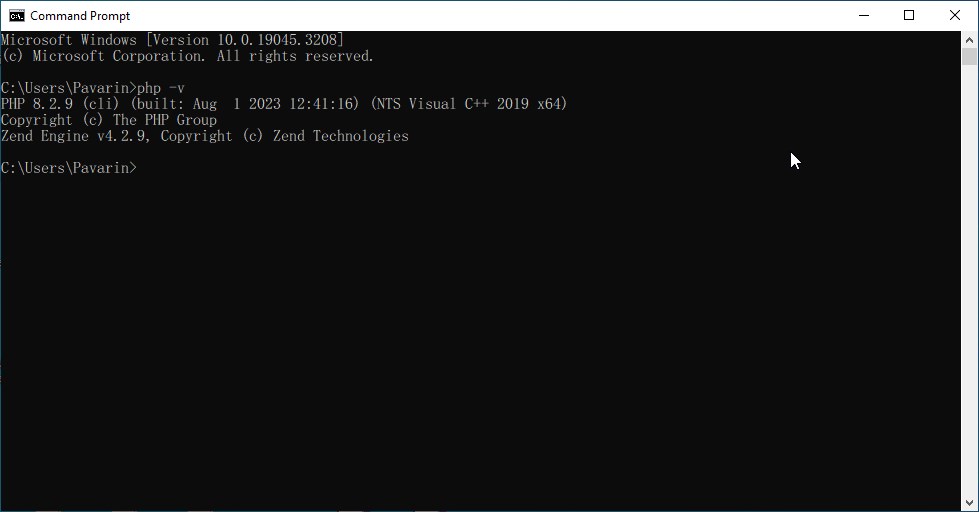
24. ทดสอบดูเวอร์ชันของ NginX โดยพิมพ์คำสั่ง nginx -v ดังรูป
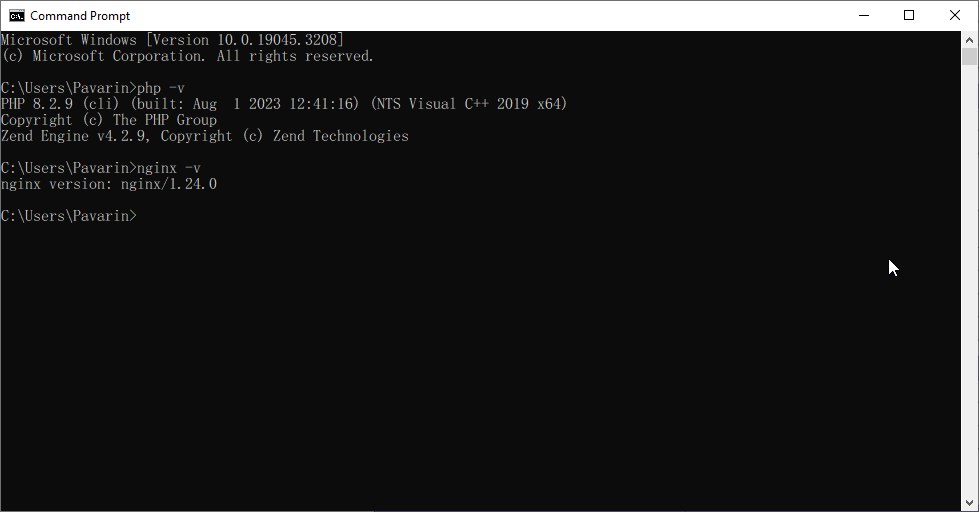
25. เปิดไฟล์ nginx.conf ซึ่งอยู่ในไดเรกทอรี่ C:\webhost\nginx\conf
26. ปรับแต่งค่าในไฟล์ดังกล่าวดังรูป
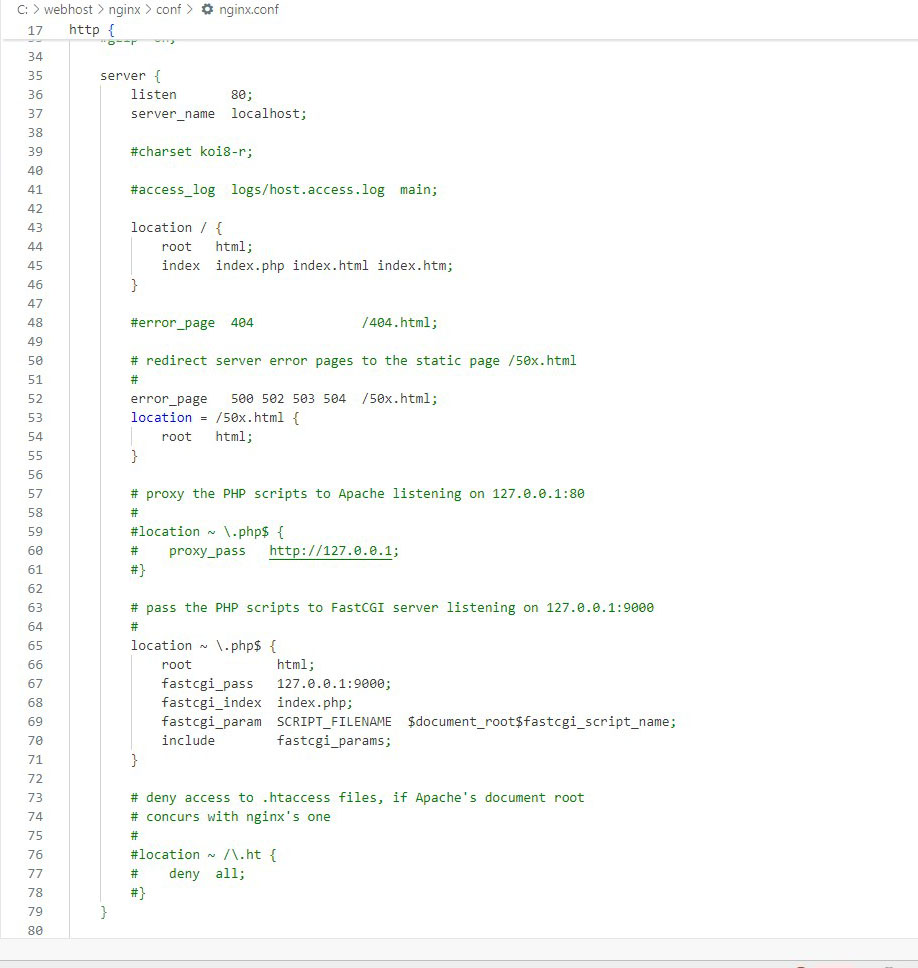
27. เขียนไฟล์สคริปต์ชื่อ phpinfo.php ดังรูป แล้วบันทึกเก็บไว้ในไดเรกทอรี่ C:\webhost\nginx\html
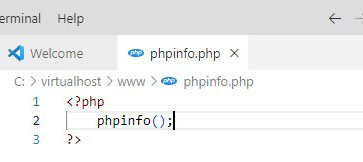
28. เข้าไปดาวน์โหลดไฟล์ RunHiddenConsole.zip ได้ที่เว็บไซต์ https://redmine.lighttpd.net/attachments/download/660/RunHiddenConsole.zip
29. แตกไฟล์ RunHiddenConsole.zip ไว้ที่ไดเรกทอรี่ C:\webhost\nginx
30. สร้างไฟล์ start.bat ขึ้นมาไว้ที่ C:\webhost\nginx โดยมีข้อความดังนี้
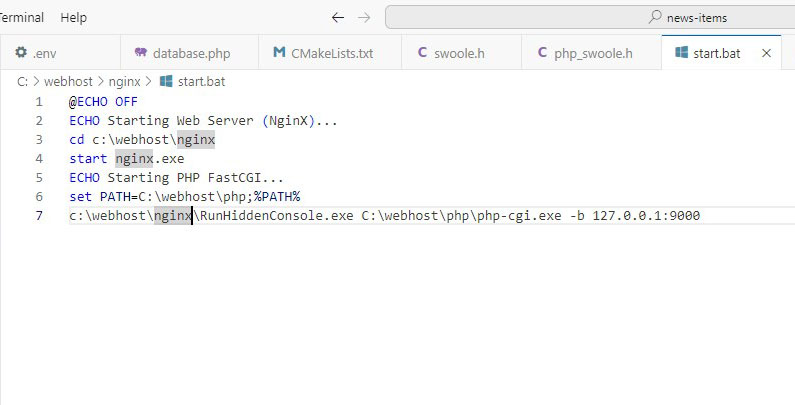
31. สร้างไฟล์ stop.bat ขึ้นมาโดยมีข้อความดังนี้
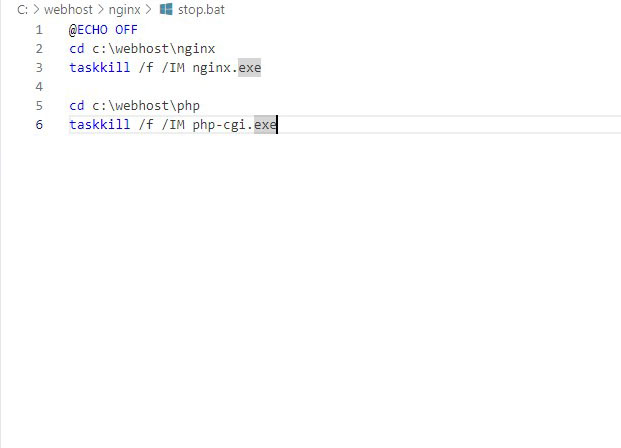
32. Double-Click ที่ไฟล์ start.bat
33. รันไฟล์ phpinfo.php โดยพิมพ์ http://localhost/phpinfo.php ในช่องกรอก URL Address ของเว็บบราวเซอร์
34. เมื่อรันแล้วสำเร็จจะมีหน้าจอดังรูป
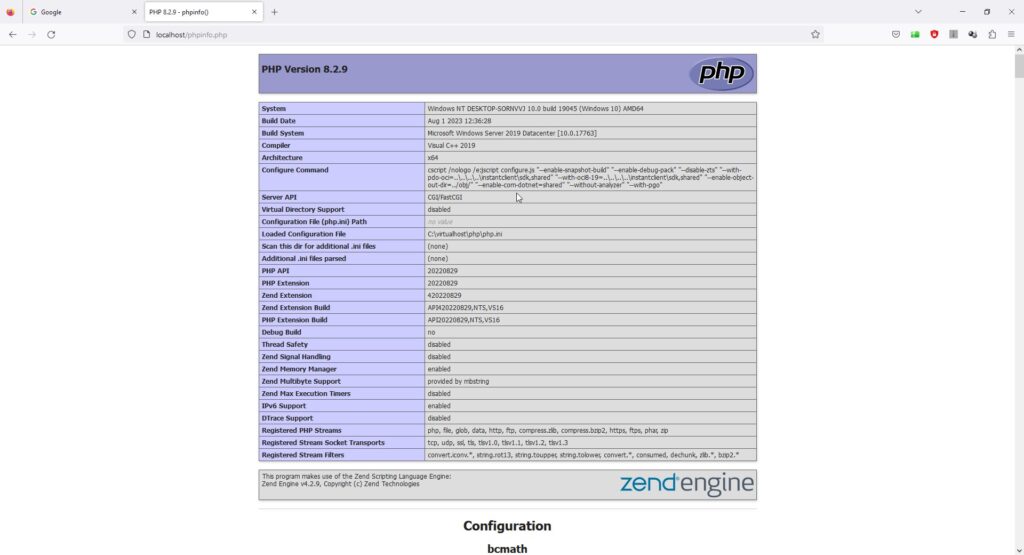
35. ถ้าต้องการปิดการทำงานของ NginX และ PHP ด้วย ให้ Double-Click ที่ไฟล์ stop.bat
